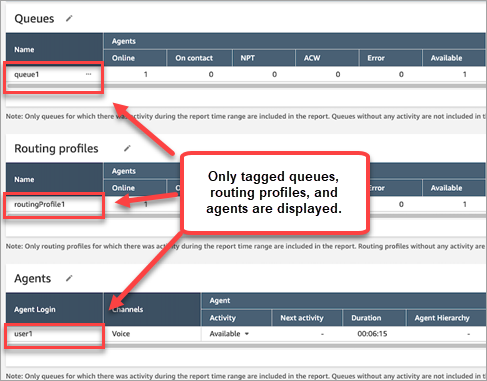本文為英文版的機器翻譯版本,如內容有任何歧義或不一致之處,概以英文版為準。
Amazon Connect 中的即時指標標籤型存取控制
您可以使用資源標籤和存取控制標籤,將精細存取套用至使用者、佇列和轉接設定檔,以取得即時指標。例如,您可以在即時指標頁面上控制有權檢視特定使用者、佇列和轉接設定檔的人員。
您可以使用 Amazon Connect 管理網站或 TagResource 來設定標籤型存取控制API。
須知事項
-
Amazon Connect 一次最多可在即時指標資料表上顯示 100 個資源。例如,在客服人員表格中,一次最多可顯示 100 個客服人員。在佇列資料表中,最多可顯示 100 個佇列,以此類推。
-
啟用標記時,通常少於 100 個客服人員會在任何指定時間出現在即時指標資料表上。以下是原因:
-
Amazon Connect 一次最多可傳回 100 個代理程式。
-
啟用標記時,Amazon Connect 會選取具有適當標籤的前 100 名客服人員,然後僅顯示該 100 群組中處於作用中狀態的客服人員 (線上或聯絡中)。由於並非所有 100 個已標記的客服人員都處於作用中狀態,因此資料表中很可能少於 100 個已標記的客服人員。
-
例如,您有 200 個已標記的客服人員。在第一個 100 個已標記的客服人員群組中,只有 50 個是線上的。Amazon Connect 會選取前 100 個已標記的客服人員,但只顯示 50 個,因為它們目前處於作用中狀態。它不會選取前 100 個作用中的代理程式。
-
如需說明如何在啟用標記時檢視數百個客服人員的狀態的說明,請參閱 如何在即時指標報告中檢視數百個客服人員、佇列和路由設定檔。
-
-
您只能依主要資源 (客服人員、佇列或路由設定檔) 篩選和分組資料表。您無法依非主要資源來篩選和分組表格。例如,您無法依客服人員資料表中的佇列進行篩選,也無法依路由設定檔資料表中的佇列進行分組。
-
除了檢視佇列圖表 之外,資料表中的向下切入按鈕會停用。例如,您無法在佇列資料表中選擇檢視客服人員。
-
對主頁服務層級儀表板的存取已停用。
-
已停用檢視客服人員佇列的存取權。
-
不支援代理程式遵時資料表。
如何啟用即時指標的標籤式存取控制
-
將資源標籤套用至客服人員、佇列和路由設定檔等。如需哪些資源支援標記的清單,請參閱 將標籤新增至 Amazon Connect 中的資源。
-
套用存取控制標籤。在此步驟中,您需要在IAM政策的條件元素中提供標籤資訊。如需詳細資訊,請參閱Amazon Connect 中的標籤型存取控制。
注意
您必須先設定使用者資源標籤和存取控制標籤,才能將標籤式的存取控制套用至客服人員活動稽核報告的使用者。
-
將必要的安全設定檔許可指派給要檢視啟用標記之即時指標報告的使用者。他們需要存取報告的許可,以及存取 資源的許可。如需詳細資訊,請參閱必要的安全性設定檔許可。
如何在即時指標報告中檢視數百個客服人員、佇列和路由設定檔
Amazon Connect 一次最多可在即時指標報告上顯示 100 個資源。對於代理程式,特別是在套用標籤時,很有可能會顯示少於 100 個代理程式。我們建議採取下列因應措施,以便在套用標籤時檢視數百個客服人員、佇列和路由設定檔的狀態。
-
為每個 100 個資源群組新增一個資料表。例如,您有 500 個客服人員。您可以建立 5 個客服人員資料表。
-
對於每個資料表,手動篩選以新增最多 100 個資源。例如,若要將客服人員新增至第一個資料表,您可以選擇依客服人員 篩選,然後選擇 100 個要包含在資料表中的客服人員,如下圖所示。在表 2 中,新增下一組 100 個客服人員,以此類推。
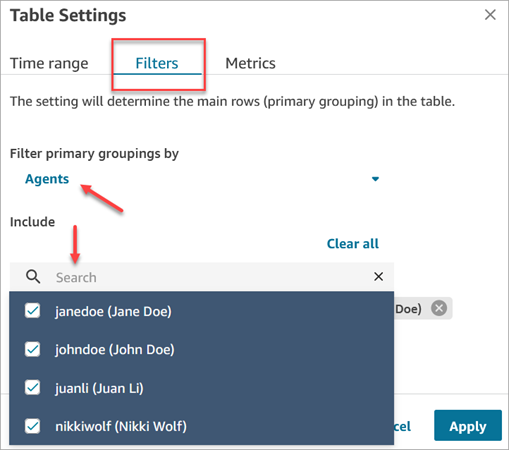
-
您將能夠檢視 5 個資料表中所有 500 個資源的資料。將標籤套用至客服人員時,每個資料表可能會顯示少於 100 個客服人員,因為並非所有客服人員都同時處於作用中狀態。
如何轉換至標籤式存取控制
如果您開啟儲存的報表,其中包含使用者、佇列或路由設定檔的資料表,而這些資料表由於標籤型存取控制而不再具有存取權,或者將群組或非主要篩選條件套用至資料表,則不會在這些資料表中看到資料。
若要檢視資料,請執行下列其中一個步驟:
-
編輯表格篩選器,以納入您有權存取的客服人員、佇列或轉接設定檔。
-
建立包含您有權存取資源的新報告。
-
從表格中移除群組和非主要篩選器。
必要的安全性設定檔許可
若要檢視已套用標籤式存取控制的即時指標報告,您必須指派給具有下列許可的安全性設定檔:
-
取指標。
-
存取您要檢視 的資源,例如路由設定檔、佇列和客服人員。
存取指標的許可
您需要下列其中一個分析與最佳化安全性設定檔許可:
-
存取指標 - 存取
-
即時指標 - 存取,如下列安全性設定檔頁面分析與最佳化區段的圖片所示。
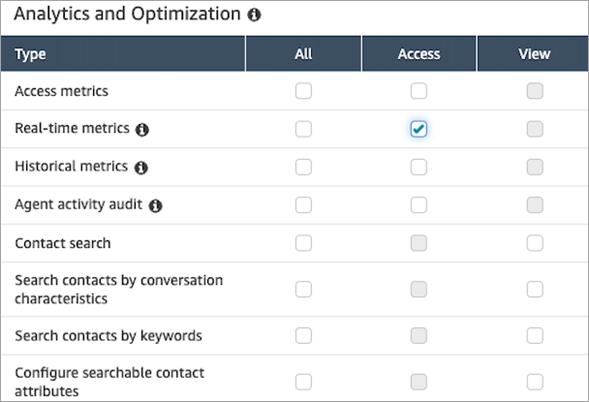
當您啟用存取指標 - 存取時,也會自動授與許可給即時指標、歷史指標和客服人員活動稽核。下圖顯示授予的所有許可。
注意
當使用者擁有所有這些許可時,他們可以查看目前未套用標籤式存取控制的所有歷史指標資料。
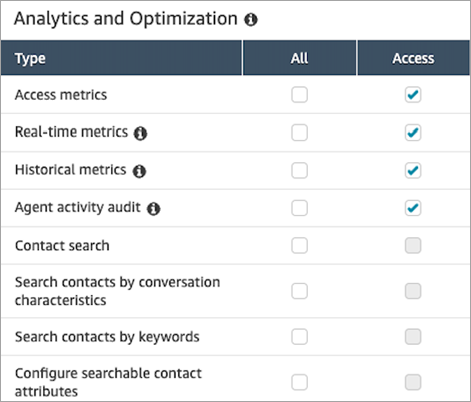
存取資源所需的許可
下圖顯示安全設定檔許可的範例,這些許可授予使用者檢視轉接設定檔、佇列和 Amazon Connect 使用者帳戶的能力。已選擇轉接設定檔 - 檢視、佇列 - 檢視,和使用者 - 檢視。
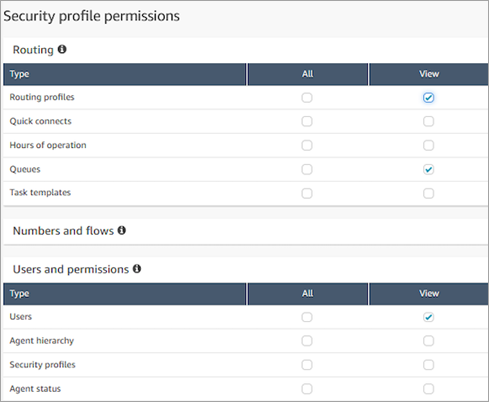
套用標籤型存取控制的範例報告
如果沒有標籤式存取控制,所有佇列、轉接設定檔和客服人員都會顯示在即時指標頁面上,如下圖所示。
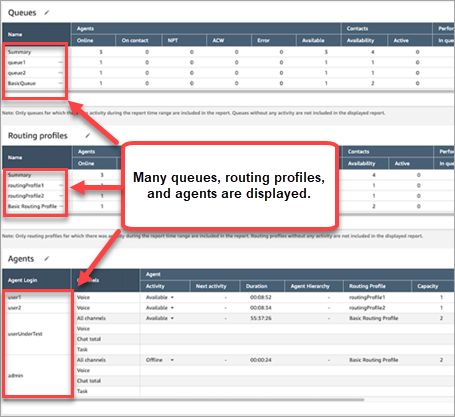
使用標籤式的存取控制,即時指標頁面上會顯示一組有限的佇列、轉接設定檔和客服人員,如下圖所示。